Microsoft Teams に画像が表示されない? 直し方

Microsoft Teamsで画像が表示されない問題に悩んでいませんか?この記事では、画像が読み込まれない原因と10の解決策を詳しく解説します。インターネット接続の確認からキャッシュのクリアまで、効果的な方法を紹介します。
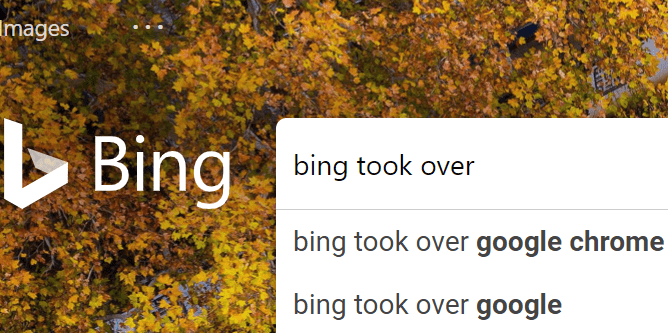
BingはMicrosoftの検索エンジンです。同社は、InternetExplorerとEdgeを念頭に置いてBingを開発および更新しました。したがって、Edgeで可能な限り最高のブラウジング体験を楽しみたい場合は、Bingをデフォルトの検索エンジンとして設定する必要があります。
Bingのパフォーマンスに関する限り、それは長い議論であり、おそらく将来のブログ投稿で取り上げる予定です。
Bingと言えば、多くのユーザーを混乱させる迷惑な動作があります。どういうわけか、Bingがブラウザを引き継ぐことがあります。
言い換えれば、それはあなたの同意なしにあなたのデフォルトのブラウザを置き換えます。
この問題は、そこにあるすべてのブラウザに影響しますが、ユーザーレポートの頻度から判断すると、Chromeが最も影響を受けているようです。
そのため、このガイドではChromeでのこの問題の修正に焦点を当てています。
他のブラウザでもソリューションを自由に使用してください。実行する手順が少し異なる場合があることに注意してください。
Bingがブラウザを乗っ取った場合、これは悪意のあるコードがコンピュータに侵入したか、アドウェア/ PUPに感染した結果です。
Bingは正当な検索エンジンです。残念ながら、Microsoftの検索エンジンは、ブラウザハイジャッカーや望ましくない可能性のあるプログラム(PUP)によって、不要な広告を配信したり、特定のWebサイトにトラフィックを誘導したりする手段としてよく使用されます。
明らかに、ユーザーは、ブラウザーの異常な動作に初めて気付いたときにパニックに陥ることがよくあります。幸いなことに、Bingリダイレクトがフィッシングの試みや本格的なマルウェア攻撃になることはめったにありません。
これは、不要なBingリダイレクトが完全に安全であるということではありません。彼らはあなたのデバイスを攻撃する準備ができている感染性のコンテンツとマルウェアを含むウェブページにあなたを送る可能性があります。しかし、これらはかなりまれなイベントです。
何もクリックしないでください
突然Bingにリダイレクトされた場合は、何もクリックしないでください。これにより、リスクの高いアドウェアやマルウェアに感染する可能性があります。ブラウザを閉じて、この望ましくない動作の原因となったコードまたは要素を削除するだけです。後でそれを行う方法を正確に説明します。
ブラウザハイジャック犯の主な役割は、邪魔なオンライン広告を表示することです。また、ブラウザのアクティビティを記録し、個人を特定できる情報を収集してサードパーティに販売するためにも使用されます。
ご覧のとおり、これは深刻なプライバシーの問題につながる可能性があり、場合によっては個人情報の盗難につながる可能性もあります。
もちろん、ブラウザが予期しない動作をしたり、同意なしにさまざまなことをしたりするのを見るのは本当にイライラします。
この問題の原因を確認し、潜在的なリスクをリストしたので、ブラウザーの制御を取り戻す方法に焦点を当てましょう。
マシンに特定のアプリまたはプログラムをインストールした直後にこの問題が発生した場合は、それぞれのプログラムをできるだけ早く削除してください。
PUPやブラウザハイジャック犯が他のソフトウェアのインストールフォルダにバンドルされている場合があります。
推奨されるインストールオプションを選択すると、PUPとブラウザハイジャック犯が、最初にインストールする予定のソフトウェアと一緒にマシンにインストールされます。
コントロールパネルを開き、[プログラム]に移動し、 [プログラムのアンインストール]を選択します
マシンにインストールされているプログラムのリストを確認し、使用したことのないプログラムやインストールしたことを覚えていないプログラムをアンインストールします
それぞれのプログラムを選択し、[アンインストール]ボタンをクリックします。
ブラウザを変更したコードがシステムに深く根付いている場合は、ウイルスとマルウェアの詳細なスキャンを実行する必要があります。
このプロセスには、アンチウイルスがスキャンする必要のあるファイルとフォルダーの数に応じて、1時間から2時間または3時間かかる場合があります。
Windows 10の組み込みアンチウイルスを使用している場合は、次の手順に従って詳細スキャンを実行します。
Windowsセキュリティに移動し、ウイルスとスレッドの保護を選択します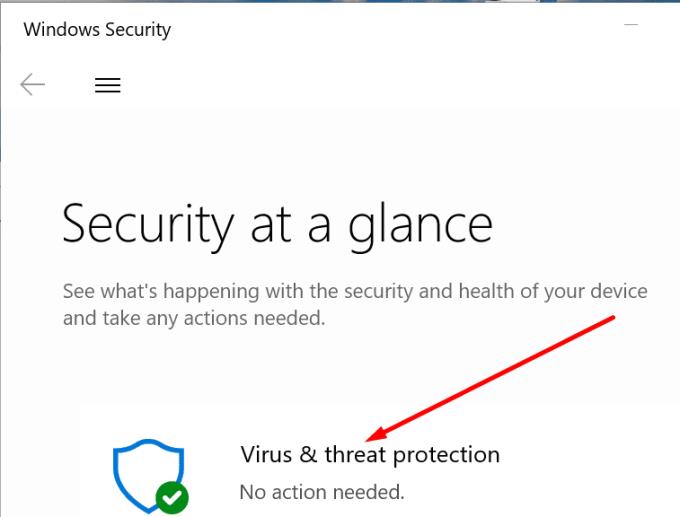
[スキャンオプション]をクリックし、[フルスキャン]を選択して、ハードディスク上のすべてのプログラムとファイルを確認します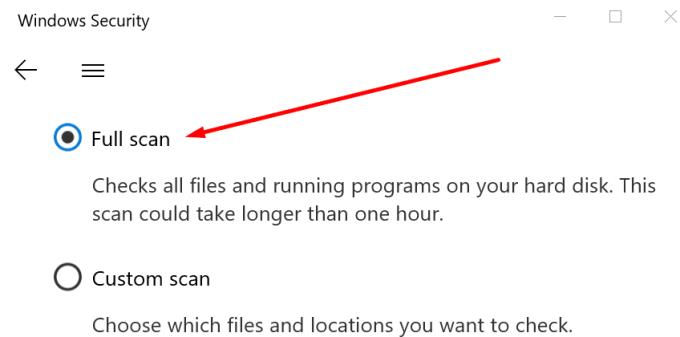
スキャンが終了したらコンピューターを再起動し、Bingにリダイレクトされているかどうかを確認します。
サードパーティのウイルス対策ツールを使用している場合は、システム全体のスキャンを実行する方法の詳細な手順について、ウイルス対策のサポートページにアクセスしてください。
特定のブラウザ拡張機能をインストールした後にBingリダイレクトの問題が発生したと思われる場合は、それぞれの拡張機能を削除できます。
どの拡張機能が問題の原因であるかわからない場合は、すべての拡張機能を無効にすることから始めることができます。
次に、ブラウザのキャッシュをクリアして、コンピュータを再起動します。Chromeを使用している場合は、次のガイドを使用できます。
別のブラウザを使用している場合は、メニューをクリックするだけで、キャッシュをクリアできる[履歴]オプションが表示されます。
拡張機能を1つずつ有効にすることから始めて、リダイレクトの問題が再び発生するかどうかをテストします。
特定の拡張機能を有効にした後でリダイレクトが再度発生する場合は、原因を特定しただけです。それぞれの拡張機能を完全にアンインストールします。
新しいBingリダイレクト設定は、ブラウザー設定に表示されます。問題のあるリダイレクト手順は、ブラウザの設定から直接削除できます。
ブラウザの検索設定に移動し、[検索エンジンの管理]をクリックして、Bingを使用する検索エンジンに置き換えます。リストからBingも自由に削除してください。
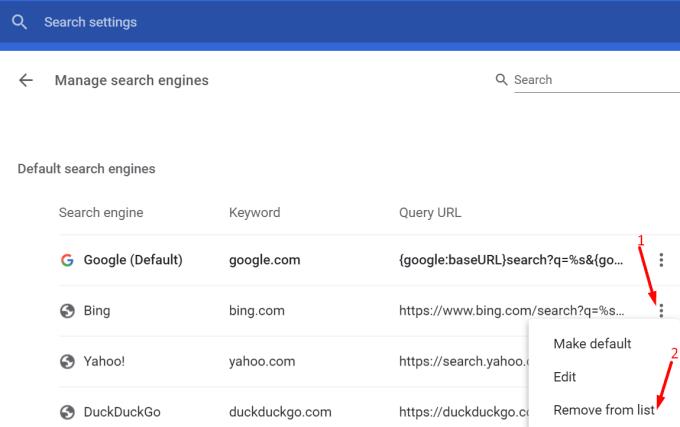
次に、ブラウザのデスクトップアイコンを右クリックして、[プロパティ]を選択します。[ショートカット]タブをクリックし、[開始]に移動して、アプリが通常のパスを使用して起動していることを確認します。
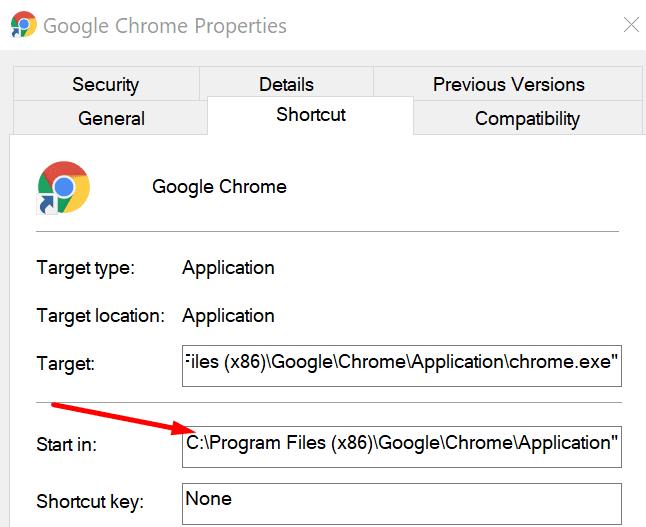
パスに疑わしい文字列がある場合は、通常のブラウザパス(コンピュータにブラウザをインストールしたフォルダ)に置き換えます。
問題が解決しない場合は、ブラウザをデフォルト設定にリセットしてみてください。これにより、ブックマークとパスワードを除くすべてがリセットされます。
ブラウザをリセットするには、[設定]に移動して「 reset」と入力します。[リセット]オプションをクリックして、選択を確認します。
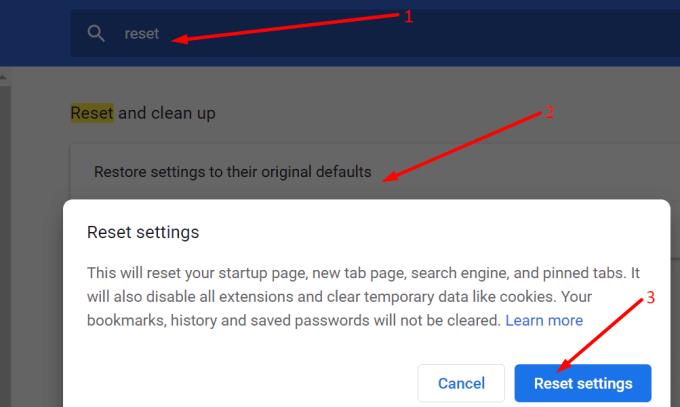
最後の手段として、ブラウザをアンインストールしてから再インストールできます。
Microsoft Teamsで画像が表示されない問題に悩んでいませんか?この記事では、画像が読み込まれない原因と10の解決策を詳しく解説します。インターネット接続の確認からキャッシュのクリアまで、効果的な方法を紹介します。
RARファイルをZIPファイルに変換したいですか?RARファイルをZIP形式に変換する方法を学びましょう。
同じチームメンバーとの定期会議をMicrosoft Teamsでスケジュールする必要がありますか?Teamsで定期会議を設定する方法を学びましょう。
このステップバイステップのチュートリアルで、Adobe Readerのテキストやテキストフィールドのハイライト色を変更する方法を説明します。
このチュートリアルでは、Adobe Readerでデフォルトのズーム設定を変更する方法を説明します。
Microsoft Teamsで「接続できませんでした」というエラーが頻繁に表示されますか? この問題を解決するためのトラブルシューティングのヒントを試してください!
LastPassがサーバーに接続できない場合は、ローカルキャッシュをクリアし、パスワードマネージャーを更新し、ブラウザ拡張機能を無効にしてください。
Microsoft Teamsは現在、会議と通話をTVにネイティブでキャストすることをサポートしていませんが、スクリーンミラーリングアプリを使用できます。
OneDriveのエラーコード0x8004de88を修正する方法を発見し、クラウドストレージを再び動作させましょう。
Microsoft WordにChatGPTを統合する方法をお探しですか?このガイドでは、3つの簡単なステップでChatGPT for Wordアドインを使う方法を紹介します。






